今天跟大家分享AE教程之如何制作3D转场界面动效,一起来看下制作流程吧!
效果图
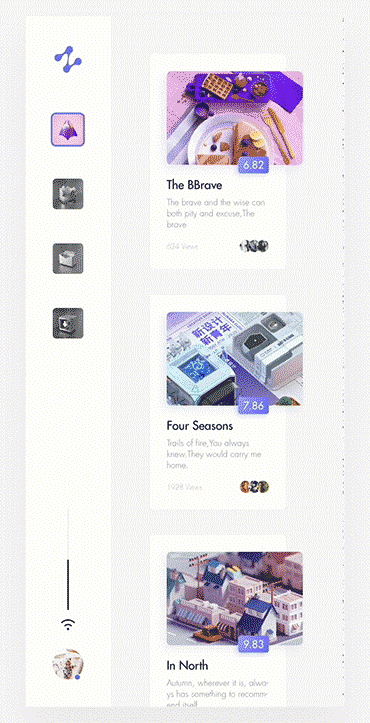
教程步骤
一、素材准备
1.首先准备2张图片进行后续的3D转场(这里是我随意设计的2张图)
2.同时把其中的素材单独切出来方便后续进行动效制作(图片素材要贴边切出便于后续操作)
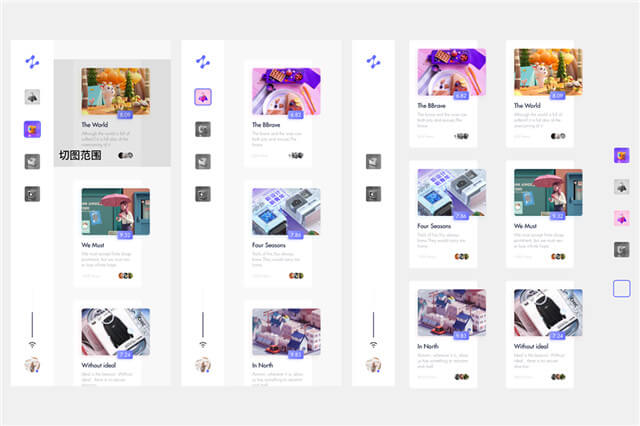
二、新建合成
1.属性——【时间】:3s;【画板尺寸】:750×1624;【帧速率】:25帧/秒;【背景颜色】:#F8F8F8
2.将切图素材导入进此合成中
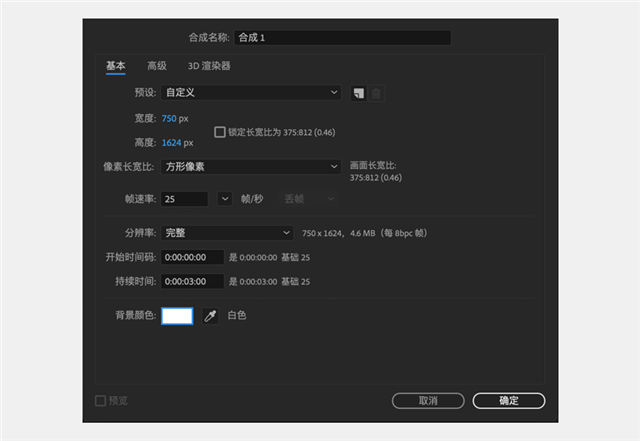
三、素材整合
将素材进行整理,将切图整合成下图所示
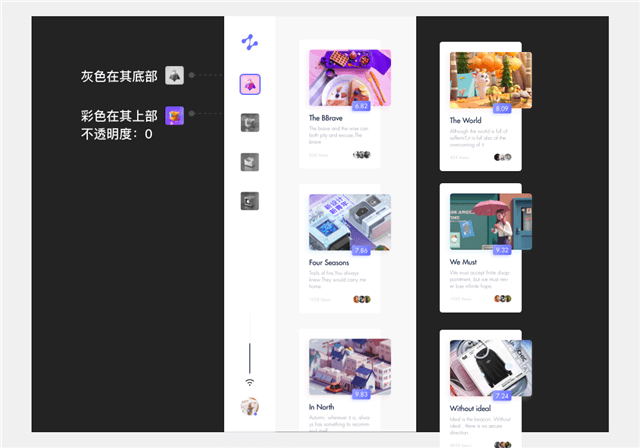
四、图片1-1处理
1.为其【位置】打上关键帧。【参数】:10帧(475);20帧(-75),关键帧辅助(缓动)。
2.打开【3D图层】,为其【Y轴旋转】打上关键帧。【参数】:10帧(30);20帧(0);关键帧辅助(缓动)
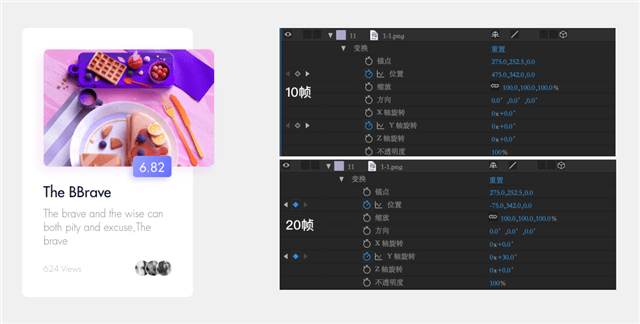
五、屏幕1其他图片处理
1.将图片1-2,1-3使用图片1的参数进行处理
2.将图片1-1,1-2,1-3进行【错2帧】处理(即图片1-2帧数范围为12-22,图片1-3帧数范围为14-24)
六、图片2-1处理
1.为其【位置】打上关键帧。【参数】:10帧(1025);20帧(475);关键帧辅助(缓动)。
2.为其【位置】添加【表达式】。
amp = .2;
freq = 2.0;
decay = 4.0;
n = 0;
if (numKeys > 0){
n = nearestKey(time).index;
if (key(n).time > time){n–;}
}
if (n == 0){ t = 0;}
else{t = time – key(n).time;}
if (n > 0){
v = velocityAtTime(key(n).time – thisComp.frameDuration/10);
value + v*amp*Math.sin(freq*t*2*Math.PI)/Math.exp(decay*t);
}
else{value}
3.打开【3D图层】,为其【Y轴旋转】打上关键帧。【参数】:10帧(-30);20帧(0),关键帧辅助(缓动)
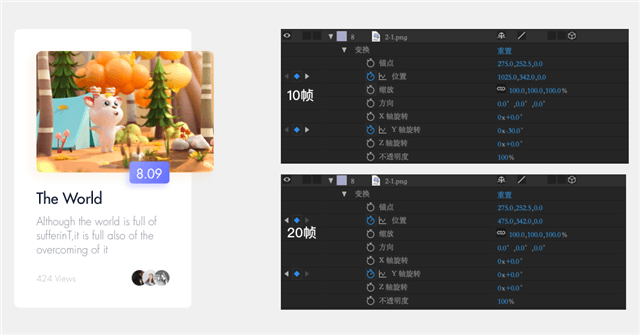
七、屏幕2其他图片处理
1.将图片2-2,2-3使用图片1的参数进行处理
2.将图片2-1,2-2,2-3进行【错2帧】处理(即图片2-2帧数范围为12-22,图片2-3帧数范围为14-24)
八、侧边栏图片T1-彩处理
1.为其【不透明度】打上关键帧。【参数】:10帧(100);20帧(0);关键帧辅助(缓动)
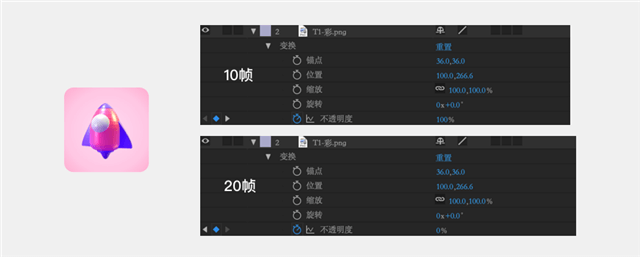
九、侧边栏图片T2-彩处理
1.为其【不透明度】打上关键帧。【参数】:10帧(0);20帧(100);关键帧辅助(缓动)
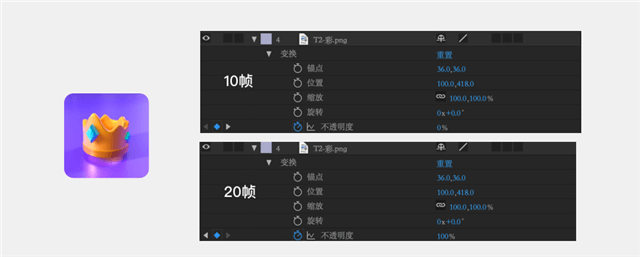
十、侧边栏矩形处理
1.为其【位置】打上关键帧。【参数】:10帧(266.5);20帧(417.5);关键帧辅助(缓动)
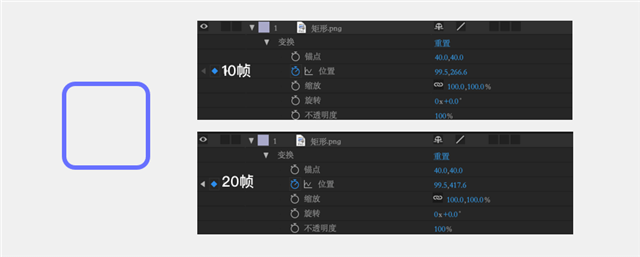
完成
将其放置于大的画板内进行展示
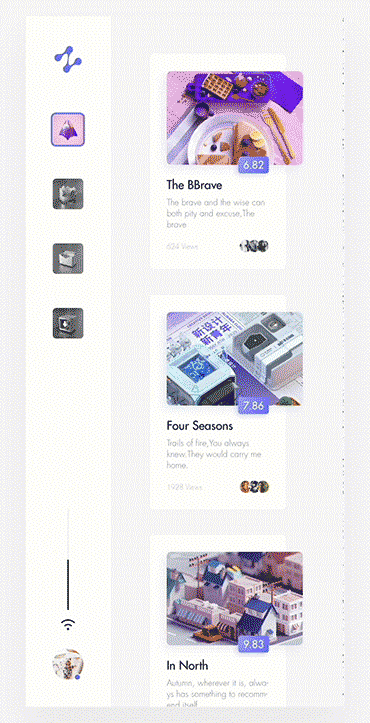











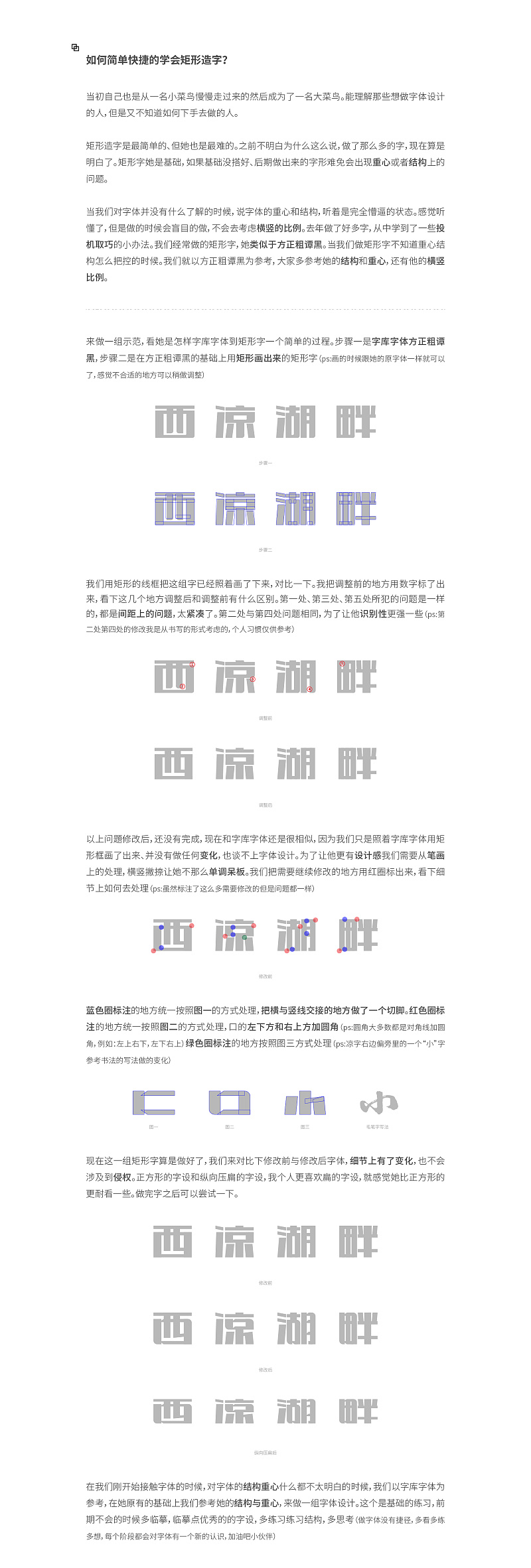



暂无评论内容